Sådan ændres eller gendanner du standardplaceringen af kamerarullemappen i Windows 10

Denne vejledning viser dig, hvordan du ændrer eller gendanner standardplaceringen af kamerarullemappen i Windows 10.
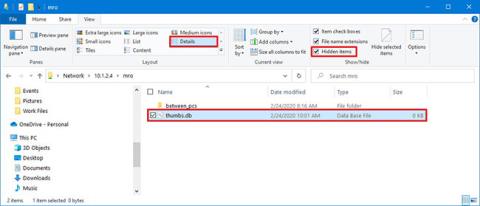
På Windows 10 er thumbs.db skjulte filer, der oprettes, når du bruger forhåndsvisning af miniaturebilleder til mapper i Stifinder.
Selvom disse filer er harmløse, kan de nogle gange forårsage problemer. For eksempel, hvis du har flyttet indhold fra en Windows 10- enhed til en netværksshare, og derefter vil slette mappen, vil du modtage beskeden "Handlingen kan ikke fuldføres, fordi filen er åben i Windows Stifinder " , vedrørende filen thumbs.db, der forhindrer dig i at slette mappen.
I denne vejledning guides du trin for trin til at slette filen thumbs.db og fjerne netværksmapper på Windows 10.
Sådan sletter du filen thumbs.db ved hjælp af File Explorer
Sådan sletter du filen thumbs.db:
1. Åbn File Explorer.
2. Naviger til den mappe, du vil slette.
3. Klik på fanen Vis.
4. Vælg indstillingen Skjulte elementer .
5. I sektionen Layout skal du vælge indstillingen Detaljer .
6. Vælg filen thumbs.db.
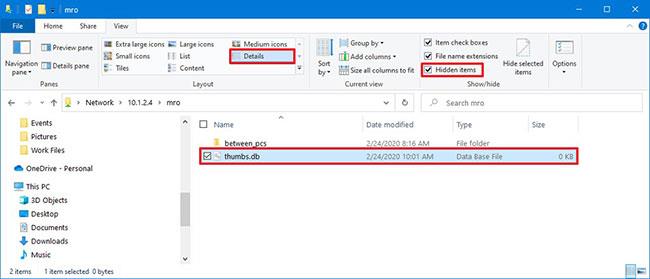
Vælg filen thumbs.db
7. Klik på knappen Slet fra fanen Vis.
8. Klik på knappen Ja.
Når du har fuldført trinnene, slettes filen thumbs.db uden problemer. Men hvis ovenstående trin ikke virker, kan du skifte til en anden visning og derefter vælge Detaljer visning igen .
Sådan sletter du filen thumbs.db ved at slå Preview Cashing fra
I tilfælde af at thumbs.db ikke kan slettes, kan du prøve at slå funktionen Miniatureeksempel fra på Windows 10.
Deaktiver thumbs.db med gruppepolitik
Følg disse trin for at deaktivere thumbs.db caching for netværksmapper:
1. Åbn Start.
2. Søg efter gpedit og klik på det første resultat, åbn Group Policy Editor .
3. Klik på Brugerkonfiguration fra venstre panel.
4. Gennemse følgende link:
Administrative Templates > Windows Components > File Explorer5. Dobbeltklik på politikken Slå cachelagring af miniaturebilleder fra i skjulte thumbs.db-filer fra .
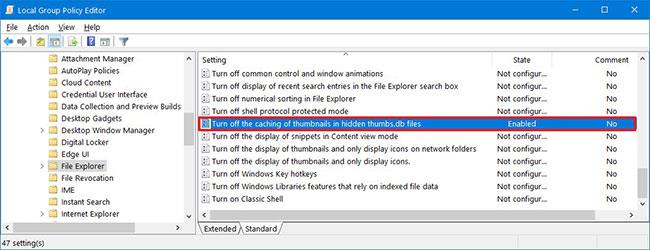
Dobbeltklik på politikken Deaktiver cachelagring af miniaturebilleder i skjulte thumbs.db-filer
6. Vælg indstillingen Aktiveret for at deaktivere funktionen.
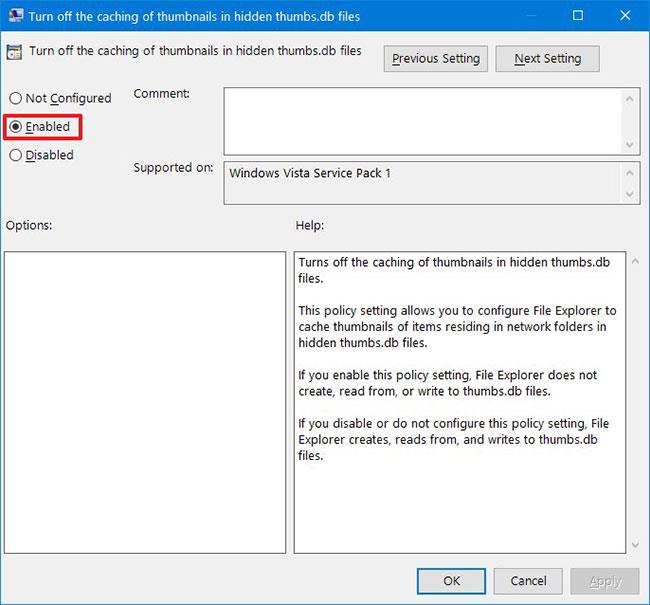
Vælg indstillingen Aktiveret for at deaktivere funktionen
7. Klik på knappen Anvend.
8. Klik på knappen OK.
9. Genstart computeren.
Når du har gennemført trinnene, vil du nu være i stand til at slette thumbs.db-filerne.
Deaktiver thumbs.db med registreringsdatabasen
1. Åbn Start.
2. Søg efter regedit , højreklik på det øverste resultat og vælg Kør som administrator mulighed .
3. Gennemse følgende link:
HKEY_CURRENT_USER\Software\Policies\Microsoft\Windows4. Højreklik på Windows-mappen, vælg Ny og klik på Nøgle.
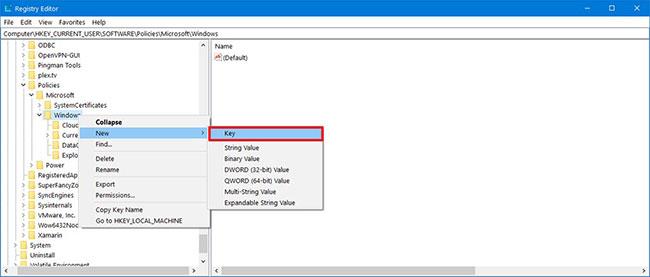
Vælg Ny, og klik på Nøgle
5. Navngiv Explorer- tasten , og tryk på Enter.
6. Højreklik på den nyoprettede nøgle og vælg Ny , og klik derefter på indstillingen DWORD (32-bit) værdi .
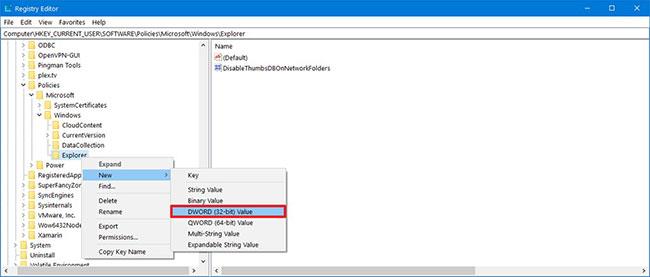
Klik på indstillingen DWORD (32-bit) værdi
7. Dobbeltklik på det nyoprettede DWORD og skift dets værdi fra 0 til 1 .
8. Klik på knappen OK.
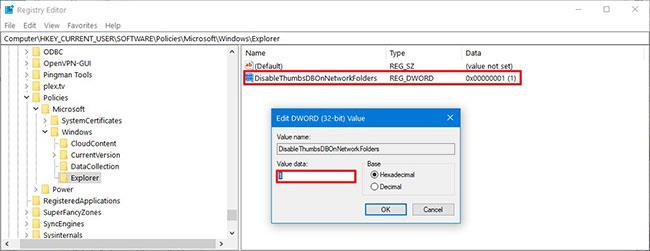
Klik på knappen OK
9. Genstart computeren.
Når du har fuldført trinnene, vil de nye indstillinger blive anvendt, og du vil nu være i stand til at slette filen thumbs.db uden at støde på meddelelsen "Handlingen kan ikke fuldføres, fordi filen er åben i Windows Stifinder" .
Denne vejledning viser dig, hvordan du ændrer eller gendanner standardplaceringen af kamerarullemappen i Windows 10.
Ved at reducere størrelsen og kapaciteten af billeder bliver det nemmere for dig at dele eller sende dem til nogen. Især på Windows 10 kan du batch-ændre størrelsen på billeder med nogle få enkle trin.
Hvis du ikke behøver at vise nyligt besøgte varer og steder af sikkerheds- eller privatlivsmæssige årsager, kan du nemt slå det fra.
Ét sted til at styre mange operationer direkte på proceslinjen.
På Windows 10 kan du downloade og installere gruppepolitikskabeloner til at administrere Microsoft Edge-indstillinger, og denne vejledning viser dig processen.
Proceslinjen har begrænset plads, og hvis du regelmæssigt arbejder med flere apps, kan du hurtigt løbe tør for plads til at fastgøre flere af dine yndlingsapps.
Statuslinjen i bunden af File Explorer fortæller dig, hvor mange elementer der er inde i og valgt for den aktuelt åbne mappe. De to knapper nedenfor er også tilgængelige i højre side af statuslinjen.
Microsoft har bekræftet, at den næste store opdatering er Windows 10 Fall Creators Update. Sådan opdaterer du operativsystemet tidligt, før virksomheden officielt lancerer det.
Indstillingen Tillad vækningstimere i Strømstyring giver Windows mulighed for automatisk at vække computeren fra dvaletilstand for at udføre planlagte opgaver og andre programmer.
Windows Security sender meddelelser med vigtige oplysninger om din enheds sundhed og sikkerhed. Du kan angive, hvilke notifikationer du ønsker at modtage. I denne artikel vil Quantrimang vise dig, hvordan du slår meddelelser til eller fra fra Windows Security Center i Windows 10.
Du kan også lide, at et klik på proceslinjeikonet fører dig direkte til det sidste vindue, du havde åbent i appen, uden behov for et miniaturebillede.
Hvis du vil ændre den første dag i ugen i Windows 10, så den matcher det land, du bor i, dit arbejdsmiljø eller for bedre at administrere din kalender, kan du ændre det via appen Indstillinger eller Kontrolpanel.
Fra og med din telefon-app version 1.20111.105.0 er der tilføjet en ny indstilling for flere vinduer, som giver dig mulighed for at aktivere eller deaktivere for at advare dig, før du lukker flere vinduer, når du afslutter din telefon-app.
Denne vejledning viser dig, hvordan du aktiverer eller deaktiverer Win32 lange stier-politikken for at have stier længere end 260 tegn for alle brugere i Windows 10.
Tilmeld dig Tips.BlogCafeIT for at lære, hvordan du deaktiverer foreslåede programmer (Foreslåede apps) på Windows 10 i denne artikel!
I dag får batteriet til at tømmes hurtigt ved at bruge mange programmer til bærbare computere. Dette er også en af grundene til, at computerbatterier hurtigt bliver slidt op. Nedenfor er de mest effektive måder at spare batteri på Windows 10, som læsere bør overveje.
Hvis du vil, kan du standardisere kontobilledet for alle brugere på din pc til standardkontobilledet og forhindre brugere i at kunne ændre deres kontobillede senere.
Er du træt af, at Windows 10 irriterer dig med "Få endnu mere ud af Windows"-startskærmen, hver gang du opdaterer? Det kan være nyttigt for nogle mennesker, men også hæmmende for dem, der ikke har brug for det. Sådan slår du denne funktion fra.
Hvis du har en kraftfuld pc eller ikke har mange opstartsprogrammer i Windows 10, så kan du prøve at reducere eller endda deaktivere Startup Delay helt for at hjælpe din pc med at starte hurtigere.
Microsofts nye Chromium-baserede Edge-browser dropper understøttelse af EPUB e-bogsfiler. Du skal bruge en tredjeparts EPUB-læserapp for at se EPUB-filer på Windows 10. Her er nogle gode gratis muligheder at vælge imellem.
Kiosktilstand på Windows 10 er en tilstand til kun at bruge 1 applikation eller kun få adgang til 1 websted med gæstebrugere.
Denne vejledning viser dig, hvordan du ændrer eller gendanner standardplaceringen af kamerarullemappen i Windows 10.
Redigering af værtsfilen kan medføre, at du ikke kan få adgang til internettet, hvis filen ikke er ændret korrekt. Den følgende artikel vil guide dig til at redigere værtsfilen i Windows 10.
Ved at reducere størrelsen og kapaciteten af billeder bliver det nemmere for dig at dele eller sende dem til nogen. Især på Windows 10 kan du batch-ændre størrelsen på billeder med nogle få enkle trin.
Hvis du ikke behøver at vise nyligt besøgte varer og steder af sikkerheds- eller privatlivsmæssige årsager, kan du nemt slå det fra.
Microsoft har netop udgivet Windows 10 Anniversary Update med mange forbedringer og nye funktioner. I denne nye opdatering vil du se en masse ændringer. Fra Windows Ink stylus-understøttelse til Microsoft Edge-browserudvidelsesunderstøttelse er Start Menu og Cortana også blevet væsentligt forbedret.
Ét sted til at styre mange operationer direkte på proceslinjen.
På Windows 10 kan du downloade og installere gruppepolitikskabeloner til at administrere Microsoft Edge-indstillinger, og denne vejledning viser dig processen.
Dark Mode er en mørk baggrundsgrænseflade på Windows 10, der hjælper computeren med at spare batteristrøm og reducere påvirkningen af brugerens øjne.
Proceslinjen har begrænset plads, og hvis du regelmæssigt arbejder med flere apps, kan du hurtigt løbe tør for plads til at fastgøre flere af dine yndlingsapps.






















